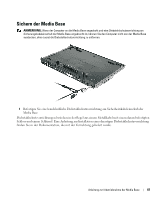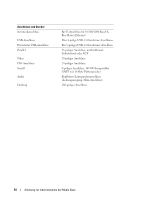Dell Latitude D420 Media Base Setup Guide - Page 91
Ausdocken des Computers, Wählen Sie eine Kategorie
 |
UPC - 853248003278
View all Dell Latitude D420 manuals
Add to My Manuals
Save this manual to your list of manuals |
Page 91 highlights
Ausdocken des Computers 1 Achten Sie darauf, vor dem Ausdocken des Computers von der Media Base alle geöffneten Dateien zu speichern und alle geöffneten Programme zu beenden. 2 Ändern Sie ggf. die Energieverwaltungs-Einstellungen des Computers, damit er beim Schließen (Herunterklappen) des Bildschirms nicht in den Standby-Modus oder Ruhezustand wechselt: Windows XP a Klicken Sie auf die Schaltfläche Start und anschließend auf Systemsteuerung. b Klicken Sie unter Wählen Sie eine Kategorie auf Leistung und Wartung. c Klicken Sie unter oder ein Systemsteuerungssymbol auf Energieoptionen und anschließend auf die Registerkarte Erweitert. d Wählen Sie unter Beim Schließen des Laptops im Dropdown-Menü die Option Nichts unternehmen. HINWEIS: Trennen Sie niemals den Computer von der Docking-Station, ohne ihn zuerst für das Ausdocken vorzubereiten. Andernfalls müssen Sie mit Datenverlust rechnen, und der Computer ist möglicherweise für die Dauer von mehreren Minuten oder überhaupt nicht mehr in der Lage, in den normalen Betriebszustand zurückzukehren. HINWEIS: Wenn der Computer nicht über einen aufgeladenen Akku im Akkufach verfügt, müssen Sie den Computer vor dem Ausdocken herunterfahren. Wenn Sie den Computer ohne Akku ausdocken, ohne ihn vorher herunterzufahren, müssen Sie mit Datenverlust rechnen, und der Computer ist möglicherweise für die Dauer von mehreren Minuten oder überhaupt nicht mehr in der Lage, in den normalen Betriebszustand zurückzukehren. 3 Wenn der Computer nicht über einen aufgeladenen Akku im Akkufach verfügt, fahren Sie den Computer über das Menü Start von Windows herunter. 4 Wenn sich im Akkufach des Computers ein aufgeladener Akku befindet, bereiten Sie das Ausdocken vor, indem Sie eine der folgenden Aktionen ausführen: • Klicken Sie auf die Schaltfläche Start, und klicken Sie auf Abdocken. ODER • Klicken Sie für die Dauer einer Sekunde auf die Ausdocktaste an der linken Seite der Media Base (siehe „Linke Seitenansicht" auf Seite 82). Die Leuchtanzeigen der Media Base erlöschen und mit einer Meldung des Inhalts Abdocken abgeschlossen wird angezeigt, dass Sie den Computer jetzt trennen können. 5 Entfernen Sie die ggf. vorhandene Sicherungsvorrichtung an der Media Base. 6 Ziehen Sie den Computer-Entriegelungshebel nach vorne (siehe „Linke Seitenansicht" auf Seite 82), um die Computerverriegelung zu öffnen. Anleitung zur Inbetriebnahme der Media Base 89